সুচিপত্র
এই পোস্টটি অটোফিল এক্সেল বৈশিষ্ট্যটি দেখে। আপনি শিখবেন কিভাবে নম্বর, তারিখ এবং অন্যান্য ডেটার সিরিজ পূরণ করতে হয়, Excel 365, 2021, 2019, 2016, 2013 এবং তার নিচের কাস্টম তালিকা তৈরি এবং ব্যবহার করতে হয়। এই নিবন্ধটি আপনাকে নিশ্চিত করতে দেয় যে আপনি ফিল হ্যান্ডেল সম্পর্কে সবকিছু জানেন, কারণ আপনি অবাক হতে পারেন যে এই ক্ষুদ্র বিকল্পটি কতটা শক্তিশালী।
যখন আপনাকে সময়ের জন্য চাপ দেওয়া হয়, তখন প্রতি এক মিনিট গণনা করা হয়। তাই আপনাকে প্রতিদিনের স্প্রেডশীট কাজগুলি স্বয়ংক্রিয় করার প্রতিটি উপায় জানতে হবে। এক্সেলে অটোফিল হল একটি জনপ্রিয় বৈশিষ্ট্য, এবং আমি নিশ্চিত যে আপনারা অনেকেই ইতিমধ্যেই এটি ব্যবহার করছেন। যাইহোক, এটি আপনার জন্য একটি নতুন সত্য হতে পারে যে এটি শুধুমাত্র একটি কলামের নিচে মান অনুলিপি করা বা সংখ্যা বা তারিখের একটি সিরিজ পাওয়ার বিষয়ে নয়। এটি কাস্টম তালিকা তৈরি করা, একটি বড় পরিসর তৈরি করতে ডাবল-ক্লিক করা এবং আরও অনেক কিছু সম্পর্কেও। যদি আপনি জানেন যে ফিল হ্যান্ডেলটি কোথায় অবস্থিত, এটি সংরক্ষণ করা সমস্ত সুবিধাগুলি খুঁজে বের করার উপযুক্ত সময়৷
নিচে আপনি পোস্টের একটি পরিকল্পনা দেখতে পাচ্ছেন৷ সরাসরি পয়েন্টে যাওয়ার জন্য আপনি যে লিঙ্কটিকে বিশেষভাবে আকর্ষণীয় মনে করেন সেটিতে ক্লিক করুন।
এক্সেল-এ একটি পরিসর তৈরি করতে অটোফিল এক্সেল বিকল্প ব্যবহার করুন
আপনি শুধু কপি করতে চান কিনা একই মান কম বা একটি সিরিজ সংখ্যা বা পাঠ্য মান পেতে প্রয়োজন, এক্সেলের হ্যান্ডেল পূরণ করুন সাহায্য করার বৈশিষ্ট্য। এটি অটোফিল বিকল্প এর একটি অপরিবর্তনীয় অংশ। ফিল হ্যান্ডেল হল একটি ছোট বর্গক্ষেত্র যা নীচে-ডান কোণায় প্রদর্শিত হয় যখন আপনি একটি ঘর বাছাই করেনপরিসীমা৷
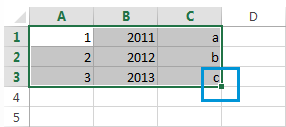
এটি বিশ্বাস করা কঠিন হতে পারে যে নির্বাচনের এই ক্ষুদ্র, প্রায় অলক্ষ্যনীয় অংশটি আপনাকে প্রতিদিন ব্যবহার করার জন্য অসংখ্য সহায়ক বিকল্প দেয়৷
স্কিমটি সহজ. যখনই আপনাকে সংলগ্ন কক্ষগুলিতে মানগুলির একটি সিরিজ পেতে হবে, তখন একটি ছোট কালো ক্রস দেখতে এক্সেল ফিল হ্যান্ডেলে ক্লিক করুন এবং এটি উল্লম্বভাবে বা অনুভূমিকভাবে টেনে আনুন। আপনি মাউস বোতামটি ছেড়ে দেওয়ার সাথে সাথে আপনি নির্দিষ্ট করা প্যাটার্নের উপর নির্ভর করে নির্বাচিত কক্ষগুলিকে মান দিয়ে পূর্ণ দেখতে পাবেন৷
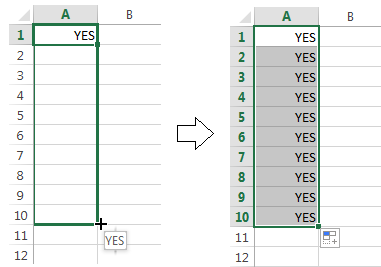
সবচেয়ে জনপ্রিয় প্রশ্নগুলির মধ্যে একটি হল কীভাবে নম্বরগুলি স্বয়ংক্রিয়ভাবে পূরণ করা যায় এক্সেল হয়। এটি তারিখ, সময়, সপ্তাহের দিন, মাস, বছর এবং আরও অনেক কিছু হতে পারে। উপরন্তু, এক্সেলের অটোফিল যেকোন প্যাটার্ন অনুসরণ করবে।
উদাহরণস্বরূপ, যদি আপনি একটি ক্রম চালিয়ে যেতে চান, তবে শুধুমাত্র প্রথম দুটি মান প্রারম্ভিক কক্ষে প্রবেশ করান এবং নির্দিষ্ট পরিসর জুড়ে ডেটা অনুলিপি করতে ফিল হ্যান্ডেলটি ধরুন। .
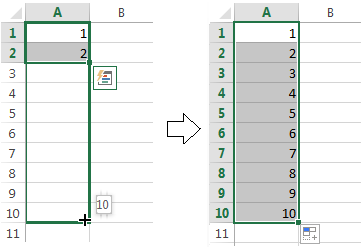
এছাড়াও আপনি যেকোনো গাণিতিক অগ্রগতি ক্রমকে স্বয়ংক্রিয়ভাবে পপুলেট করতে পারেন যেখানে সংখ্যার মধ্যে পার্থক্য স্থির থাকে।
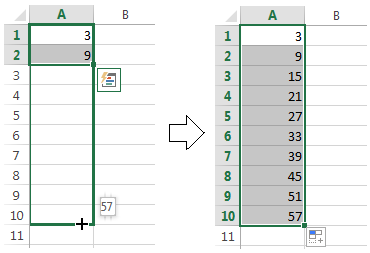
এটি এমনকি যদি নির্বাচিত কক্ষগুলি একে অপরের সাথে সাংখ্যিকভাবে সম্পর্কিত না হয়, যেমন নীচের ছবির মতো। আপনার পরিসীমা জুড়ে একটি মান অনুলিপি করার বিকল্প। আমি মনে করি আপনি ইতিমধ্যেই জানেন কিভাবে এক্সেলের সংলগ্ন কক্ষগুলিতে একই মান দেখাতে হয়। আপনাকে শুধু এই নম্বর, টেক্সট বা তাদের লিখতে হবেকম্বিনেশন, এবং ফিল হ্যান্ডেল ব্যবহার করে এটিকে কোষ জুড়ে টেনে আনুন।
অনুমান করুন আপনি ইতিমধ্যে উপরে বর্ণিত বৈশিষ্ট্যগুলির কথা শুনেছেন। আমি এখনও বিশ্বাস করি, তাদের মধ্যে কিছু আপনার কাছে নতুন হাজির হয়েছে। তাই এই জনপ্রিয় কিন্তু কম-অনুসন্ধান করা টুল সম্পর্কে আরও জানতে পড়তে যান৷
সমস্ত অটোফিল এক্সেল বিকল্পগুলি - এটির সর্বোত্তম ফিল হ্যান্ডেলটি দেখুন
স্বয়ংক্রিয়ভাবে একটি বড় পরিসর তৈরি করতে ডাবল-ক্লিক করুন
ধরুন আপনার নাম সহ একটি বিশাল ডাটাবেস আছে। আপনাকে প্রতিটি নামের একটি সিরিয়াল নম্বর বরাদ্দ করতে হবে। আপনি প্রথম দুটি নম্বর প্রবেশ করে এবং এক্সেল ফিল হ্যান্ডেলে ডাবল ক্লিক করে এটি একটি ফ্ল্যাশে করতে পারেন৷
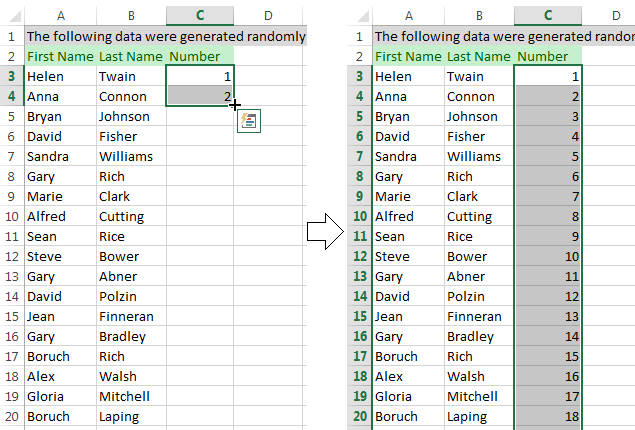
দ্রষ্টব্য৷ এই ইঙ্গিতটি তখনই কাজ করবে যদি আপনার কলামের বাম বা ডানে মান থাকে যা আপনাকে পূরণ করতে হবে কারণ এক্সেল সন্নিহিত কলামটি পূরণ করার জন্য শেষ ঘরটি সংজ্ঞায়িত করতে দেখায়। অনুগ্রহ করে এটিও মনে রাখবেন যে আপনি যে খালি পরিসরটি পূরণ করতে চান তার ডানে এবং বামে মান থাকলে এটি দীর্ঘতম কলাম দ্বারা পূরণ হবে৷
এক্সেল - টেক্সট ধারণ করে মানগুলির একটি সিরিজ পূরণ করুন
অটোফিল বিকল্পের জন্য পাঠ্য এবং সংখ্যাসূচক উভয় মান রয়েছে এমন মান জুড়ে অনুলিপি করা কোনও সমস্যা নয়। তাছাড়া, এক্সেল খুব স্মার্ট এটা জানার জন্য যে এখানে মাত্র 4টি কোয়ার্টার আছে বা কিছু অর্ডিনাল সংখ্যার জন্য সংশ্লিষ্ট অক্ষর প্রত্যয় প্রয়োজন।
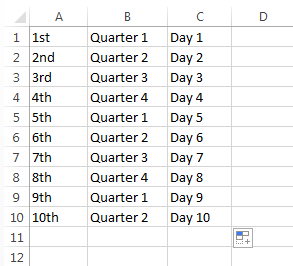
স্বয়ংক্রিয়ভাবে পূরণ করার জন্য কাস্টম তালিকা সিরিজ তৈরি করুন
যদি আপনি একই তালিকা প্রতিবার ব্যবহার করেন, আপনি সংরক্ষণ করতে পারেনএটি একটি কাস্টম হিসাবে এবং স্বয়ংক্রিয়ভাবে আপনার কাস্টম তালিকা থেকে মান সহ এক্সেল ফিল হ্যান্ডেল পপুলেট সেল তৈরি করুন। এটি করার জন্য অনুগ্রহ করে নীচের পদক্ষেপগুলি অনুসরণ করুন:
- হেডারটি লিখুন এবং আপনার তালিকাটি সম্পূর্ণ করুন৷
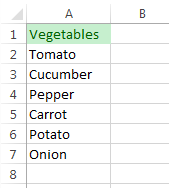
দ্রষ্টব্য৷ একটি কাস্টম তালিকায় শুধুমাত্র সংখ্যাসূচক মান সহ পাঠ্য বা পাঠ্য থাকতে পারে। আপনার যদি শুধুমাত্র সংখ্যাগুলি সঞ্চয় করার জন্য এটির প্রয়োজন হয়, অনুগ্রহ করে পাঠ্য হিসাবে ফর্ম্যাট করা সংখ্যাগুলির একটি তালিকা তৈরি করুন৷
Excel 2007-এ অফিস বোতাম -> এক্সেল বিকল্প -> অ্যাডভান্সড -> নিচে স্ক্রোল করুন যতক্ষণ না আপনি সাধারণ বিভাগে কাস্টম তালিকা সম্পাদনা করুন… বোতাম দেখতে পান।
এক্সেল 2010-2013 এ ক্লিক করুন ফাইল -> বিকল্প -> উন্নত -> কাস্টম তালিকা সম্পাদনা করুন… বোতামটি খুঁজতে সাধারণ বিভাগে স্ক্রোল করুন।
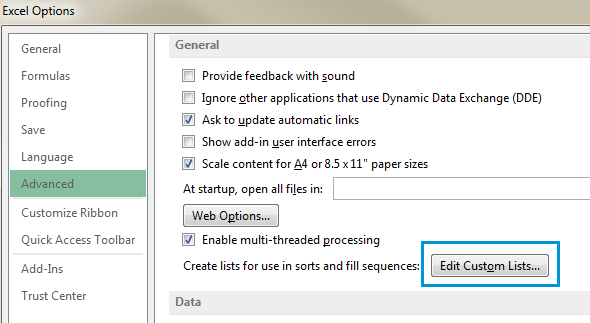
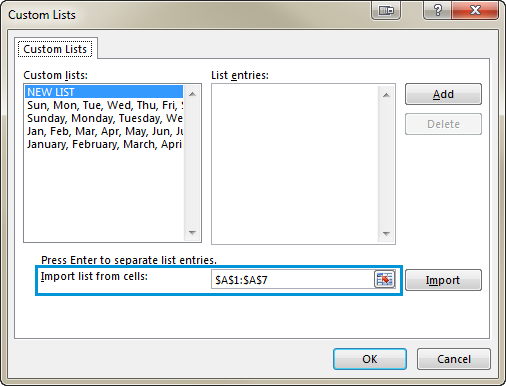
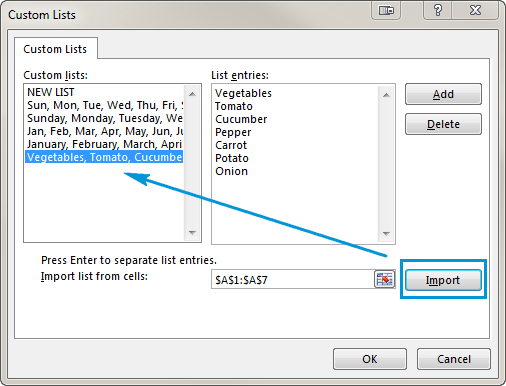
যখন আপনাকে এই তালিকাটি স্বয়ংক্রিয়ভাবে পূরণ করতে হবে, প্রয়োজনীয় ঘরে শিরোনামের নাম লিখুন। এক্সেল আইটেমটিকে চিনবে এবং যখন আপনি আপনার পরিসর জুড়ে এক্সেলের ফিল হ্যান্ডেলটি টেনে আনবেন, তখন এটি আপনার থেকে মান দিয়ে এটিকে পপুলেট করবেতালিকা৷
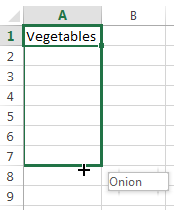
পুনরাবৃত্ত সিরিজ পেতে অটোফিল বিকল্পটি ব্যবহার করুন
আপনার যদি পুনরাবৃত্তিমূলক মানের একটি সিরিজের প্রয়োজন হয় তবে আপনি এখনও ফিল হ্যান্ডেলটি ব্যবহার করতে পারেন . উদাহরণস্বরূপ, আপনাকে হ্যাঁ, না, সত্য, মিথ্যা ক্রম পুনরাবৃত্তি করতে হবে। এক্সেলকে একটি প্যাটার্ন দিতে প্রথমে এই সমস্ত মান ম্যানুয়ালি লিখুন। তারপর শুধু ফিল হ্যান্ডেলটি ধরে প্রয়োজনীয় কক্ষে টেনে আনুন।
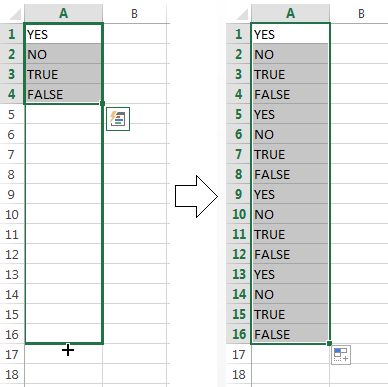
অটোফিলিং অনুভূমিক এবং উল্লম্বভাবে
সম্ভবত, আপনি অটোফিল ব্যবহার করে সেলগুলিকে নিচের দিকে পপুলেট করতে পারেন কলাম যাইহোক, এই বৈশিষ্ট্যটিও কাজ করে যদি আপনি অনুভূমিকভাবে, বাম দিকে বা উপরের দিকে একটি পরিসর প্রসারিত করতে চান। শুধুমাত্র মান (গুলি) সহ ঘরগুলি নির্বাচন করুন এবং প্রয়োজনীয় দিকটিতে ফিল হ্যান্ডেলটি টেনে আনুন৷

একাধিক সারি বা কলাম স্বয়ংক্রিয়ভাবে পূরণ করুন
এক্সেল অটোফিল করতে পারে একাধিক সারি বা কলামে ডেটা নিয়ে কাজ করুন। আপনি যদি দুটি, তিন বা ততোধিক কক্ষ বাছাই করেন এবং ফিল হ্যান্ডেল টেনে আনেন তবে সেগুলি সবই পপুলেট হয়ে যাবে৷
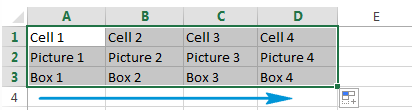
একটি সিরিজ পূরণ করার সময় খালি কক্ষ সন্নিবেশ করুন
স্বয়ংক্রিয়ভাবে পূরণ করুন নীচের স্ক্রিনশটের মতো খালি ঘরগুলির সাথে একটি সিরিজ তৈরি করতেও আপনাকে সক্ষম করে৷

ডাটা প্রবেশের পদ্ধতিটি সূক্ষ্ম সুর করতে অটোফিল বিকল্প তালিকা ব্যবহার করুন
সঠিক ফলাফল পেতে আপনি অটোফিল বিকল্প তালিকার সাহায্যে সেটিংস সামঞ্জস্য করতে পারেন। এই তালিকাটি পাওয়ার দুটি উপায় রয়েছে৷
- ফিল হ্যান্ডেলে ডান ক্লিক করুন, টেনে আনুন এবং ফেলে দিন৷ তারপরে আপনি বিকল্পগুলির সাথে একটি তালিকা দেখতে পাবেন যেমন স্বয়ংক্রিয়ভাবে পপ আপ হবেনীচের স্ক্রিনশট:
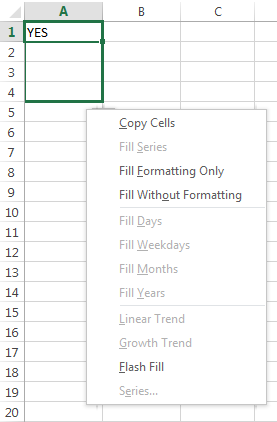
আসুন এই বিকল্পগুলি কী অফার করে তা দেখা যাক৷ একই মান সহ একটি পরিসর।
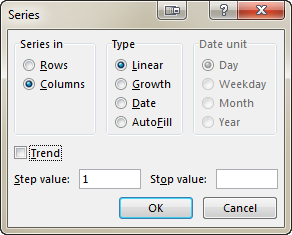
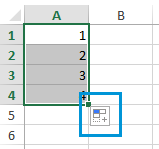
আপনি যখন এই আইকনে ক্লিক করেন তখন আপনি স্বতঃপূর্ণ বিকল্পগুলির একটি তালিকা পাবেন।
<0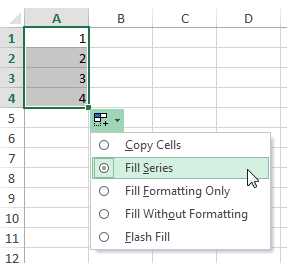
এই তালিকাটি পূর্ববর্তী অংশের কিছু বৈশিষ্ট্যের পুনরাবৃত্তি করে।
এক্সেল - স্বতঃপূর্ণ সূত্র
অটোফিলিং সূত্রগুলি মানগুলি কপি করা বা একটি সিরিজ পাওয়ার মতো একটি প্রক্রিয়া। সংখ্যার এটি ড্র্যাগ-এন-ড্রপিং ফিল হ্যান্ডেল জড়িত। পুরো কলামে একটি সূত্র সন্নিবেশ করার দ্রুততম উপায় নামে আমাদের আগের পোস্টগুলির একটিতে আপনি কিছু সহায়ক টিপস এবং কৌশল পাবেন৷
Excel 2013 এ ফ্ল্যাশ পূরণ করুন
যদি আপনি অফিস 2013 ব্যবহার করেন, আপনি ফ্ল্যাশ ফিল ব্যবহার করে দেখতে পারেন, সাম্প্রতিক এক্সেল সংস্করণে প্রবর্তিত একটি নতুন বৈশিষ্ট্য৷
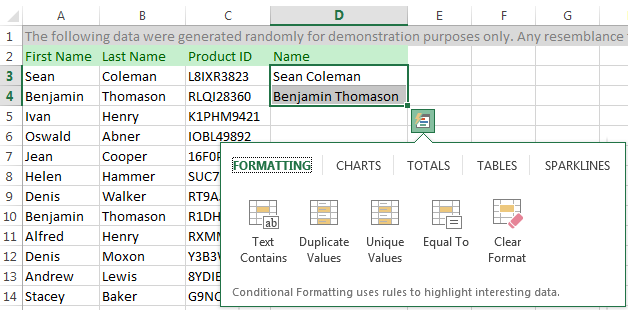
এখন আমি এটি কী করে তা সংক্ষেপে বর্ণনা করার চেষ্টা করব৷ ফ্ল্যাশ ফিল অবিলম্বে আপনার প্রবেশ করা ডেটা এবং আপনি যে বিন্যাসটি ব্যবহার করেন তা অধ্যয়ন করে এবং এই ডেটাগুলি ইতিমধ্যে আপনার ওয়ার্কশীটে রয়েছে কিনা তা পরীক্ষা করে। যদি ফ্ল্যাশ ফিল এই মানগুলিকে স্বীকৃতি দেয় এবং প্যাটার্নটি দখল করে তবে এটি আপনাকে এই মোডের উপর ভিত্তি করে একটি তালিকা অফার করে। আপনি এটি পেস্ট করতে বা অফারটি উপেক্ষা করতে এন্টার ক্লিক করতে পারেন৷ অনুগ্রহ করে নিচের ছবিতে এটিকে কার্যকরভাবে দেখুন:
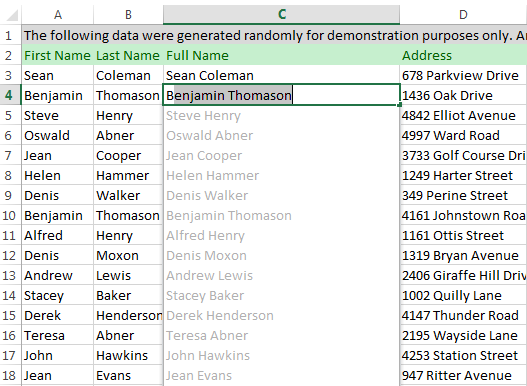
ফ্ল্যাশ ফিল আপনাকে একটি মাউসের ক্লিকে অসংখ্য নাম, জন্ম তারিখ এবং ফোন নম্বর ফরম্যাট করতে সক্ষম করে। আপনি কেবল প্রাথমিক ডেটা প্রবেশ করান, যা এক্সেল দ্রুত সনাক্ত করে এবং ব্যবহার করে। আমি প্রতিশ্রুতি দিচ্ছি যে আমাদের আসন্ন নিবন্ধগুলির মধ্যে একটি আপনাকে এই আকর্ষণীয় এবং সহায়ক বৈশিষ্ট্যটির যতটা সম্ভব বিশদ বিবরণ দেবে৷
সক্ষম করুন বাএক্সেলের অটোফিল বৈশিষ্ট্যটি নিষ্ক্রিয় করুন
ফিল হ্যান্ডেল বিকল্পটি ডিফল্টরূপে এক্সেলে চালু থাকে। তাই যখনই আপনি একটি পরিসর নির্বাচন করেন আপনি নীচে-ডান কোণায় এটি দেখতে পাবেন। আপনার যদি এক্সেল অটোফিল কাজ না করার প্রয়োজন হয়, আপনি নিম্নলিখিতগুলি করে এটি বন্ধ করতে পারেন:
- এক্সেল 2010-2013-এ ফাইল এ ক্লিক করুন বা -এ ক্লিক করুন 2007 সংস্করণে অফিস বোতাম ।
- এ যান বিকল্প -> উন্নত এবং চেকবক্সটি আনটিক করুন ফিল হ্যান্ডেল এবং সেল ড্র্যাগ-এন্ড-ড্রপ সক্ষম করুন ।
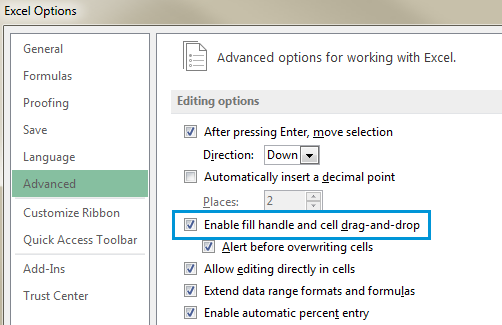
নোট। আপনি যখন ফিল হ্যান্ডেলটি টেনে আনেন তখন বর্তমান ডেটা প্রতিস্থাপন প্রতিরোধ করতে, নিশ্চিত করুন যে কক্ষগুলি ওভাররাইট করার আগে সতর্কতা চেক বক্সে টিক দেওয়া আছে। আপনি যদি না চান যে এক্সেল অ-ফাঁকা কক্ষগুলিকে ওভাররাইট করার বিষয়ে একটি বার্তা প্রদর্শন করুক, শুধু এই চেক বক্সটি সাফ করুন৷
স্বয়ংক্রিয় পূরণ বিকল্পগুলি চালু বা বন্ধ করুন
যদি আপনি প্রতিবার ফিল হ্যান্ডেল টেনে আনতে স্বয়ংক্রিয়ভাবে পূরণ করার বিকল্পগুলি বোতামটি প্রদর্শন করতে না চান তবে এটি বন্ধ করুন। একইভাবে, যদি আপনি ফিল হ্যান্ডেল ব্যবহার করার সময় বোতামটি না দেখায়, আপনি এটি চালু করতে পারেন।
- ফাইল / অফিস বোতাম -> বিকল্প -> উন্নত এবং কাট, কপি এবং পেস্ট বিভাগটি খুঁজুন ।
- সাফ করুন সামগ্রী পেস্ট করা হলে পেস্ট বিকল্প বোতাম দেখান চেক বক্স। <20
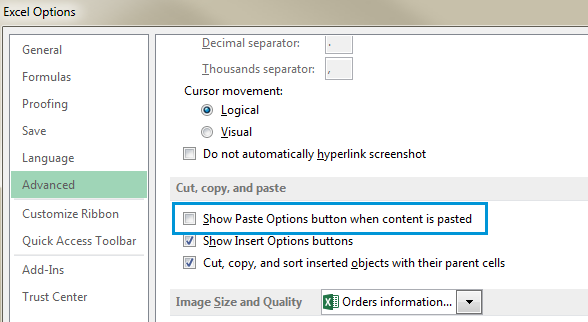
Microsoft Excel-এ, অটোফিল হল এমন একটি বৈশিষ্ট্য যা ব্যবহারকারীকে একাধিক সংখ্যা, তারিখ বা এমনকি পাঠ্যকে ঘরের প্রয়োজনীয় পরিসরে প্রসারিত করতে দেয়। এই সামান্যবিকল্পটি আপনাকে প্রচুর সম্ভাবনা দেয়। এক্সেলে ফ্ল্যাশ ফিল ব্যবহার করুন, তারিখ এবং সংখ্যা অটোফিল করুন, অসংখ্য কক্ষ তৈরি করুন এবং কাস্টম তালিকার মান পান৷
এটাই! শেষ পর্যন্ত পড়ার জন্য আপনাকে ধন্যবাদ. এখন আপনি এটি সব জানেন, বা অটোফিল বিকল্প সম্পর্কে প্রায় সবই জানেন। এটি এবং অন্যান্য সহায়ক এক্সেল বৈশিষ্ট্যগুলি সম্পর্কে আরও জানতে আমাদের ব্লগে সদস্যতা নিন৷
আমি আপনার সমস্ত প্রশ্ন এবং সমস্যাগুলি কভার করতে না পারলে আমাকে জানান এবং আমি আপনাকে সাহায্য করতে পেরে খুশি হব৷ শুধু মন্তব্যে আমাকে একটি লাইন ড্রপ. সুখী হোন এবং এক্সেল এ এক্সেল করুন!

